Slå Lytteaktivitet fra på Spotify

Se hvordan du kan slå lytteaktivitet fra på Spotify for at holde dine musikpræferencer private og nyde dine sessioner. Her er hvordan.
Takket være lytteaktiviteten på Spotify kan du se, hvad dine venner lytter til. Det er en måde at opdage ny musik, du ikke vidste om, og som du måske vil tilføje til din playliste. Men ikke alle føler sig komfortable med, at andre ved, hvad de lytter til. For at holde dine lyttepræferencer private, skal du slå lytteaktiviteten fra på Spotify for at beskytte dit privatliv. Læs videre for at se, hvordan du slår denne funktion fra på din Android-enhed og Windows 11-computer.
Indhold
Sådan slår du lytteaktivitet fra på Spotify for Windows App
Mange brugere kan godt lide at lytte til musik, mens de arbejder, men foretrækker ikke at dele, hvad de lytter til med deres følger. For at slå lytteaktivitet fra for Spotify på din Windows-computer skal du bruge Windows-appen, da de muligheder, du skal få adgang til, ikke er tilgængelige, hvis du tilgår Spotify via din foretrukne browser. Når du har åbnet Spotify, skal du klikke på dit profilbillede og gå til Indstillinger.
Når du er i indstillingerne, skal du rulle ned til Social sektion og slå Del min lytteaktivitet på Spotify fra.
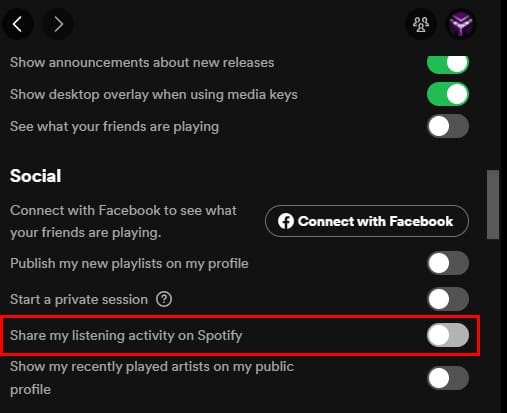
I dette område vil du også se muligheden for at starte en privat session lige over Del min lytteaktivitet på Spotify. Hvis det kun er den ene lytte-session, du vil holde privat, er det en god mulighed at starte en privat session. En anden måde at starte en privat session på er ved at klikke på dit profilbillede og vælge muligheden for privat session.
Husk, at ved at starte en privat session kan Spotify ikke anbefale sange, du muligvis kan lide, da denne funktion skjuler dine musikpræferencer fra algoritmerne. Det er som at bruge inkognitotilstand i Chrome, men for Spotify. Når du slår venaktivitet fra (Trin til hvordan man gør dette i afsnittet nedenfor), vil dine venner ikke vide, hvad du lytter til, men Spotify vil opfange, hvad du kan lide at lytte til.
Sådan slår du venaktivitet fra på Spotify
Venaktivitet-muligheden er en fantastisk måde at dele, hvad du lytter til med venner, men nogle gange ønsker du lidt tid for dig selv. Du kan gøre dette ved at slå denne funktion fra ved at klikke på de tre prikker øverst til venstre og vælge Vis-muligheden. Muligheden Venaktivitet vil være den sidste på listen.

Sørg for, at der ikke er en markering ved siden af venaktivitet. Muligheden for at Se, hvad dine venner spiller, er også påvirket, når du slår denne funktion til eller fra. Hvis der er en markering ved venaktivitet, er denne anden mulighed også tændt, og omvendt.
Yderligere tips til at gøre din Spotify-konto privat
Andre funktioner, du kan slå fra for at tilføje et ekstra lag af privatliv, er Offentliggør mine nye playlister på min profil og Vis mine senest spillede kunstnere på min offentlige profil. Begge muligheder findes i social sektion af Spotifys indstillinger. Hvis du kun ønsker at holde en eller et par spillelister for dig selv, kan du også højreklikke på en playliste og vælge muligheden for at gøre privat. Ændringerne vil blive anvendt straks. Du kan kun gøre private spillelister, som du selv har oprettet. Muligheden er ikke tilgængelig for spillelister, som Spotify har lavet.
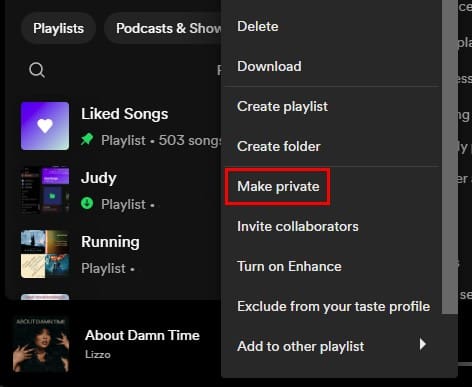
Sådan slår du lytteaktivitet fra på Spotify på Android
Det er også muligt at slå lytteaktivitet-funktionen fra på din Android-enhed, men hvis din Android-enhed ikke er indstillet som din hovedlydenhed, vil den sociale sektion i indstillingerne være utilgængelig.
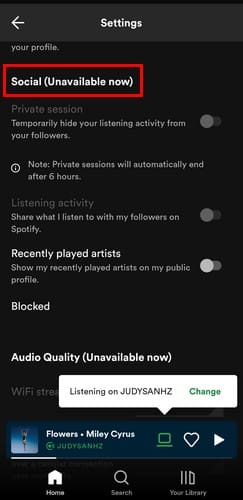
Det er i den sociale sektion, hvor du finder lytteaktivitet-muligheden, som du ønsker at slå fra. Du kan gøre din Android-enhed til din hovedlydenhed ved at trykke på Nuværende enhed-muligheden, som ser ud som en lille højttaler. Vælg Denne enhed-muligheden, og alle mulighederne i den sociale sektion vil nu være tilgængelige.
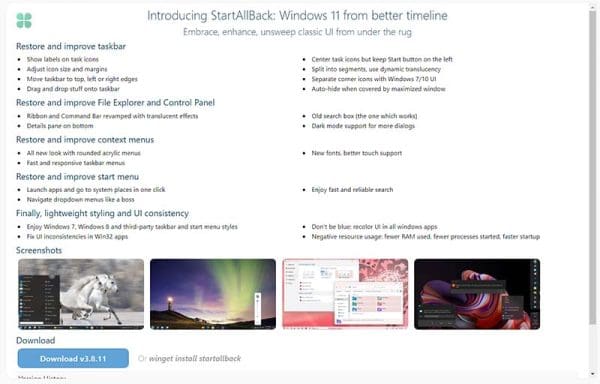
Når du kan få adgang til mulighederne i den sociale sektion, skal du trykke på gearikonet øverst til højre for at gå til indstillingerne. Swipe ned og slå Del hvad jeg lytter til med mine følger på Spotify og Senest spillede kunstnere-mulighederne fra. I det afsnit finder du også muligheden for Privat session for mere lytteprivatliv. Hvis du aktiverer Privat session, vil du se, hvordan lytteaktivitet-muligheden er slået fra.
Yderligere læsning
En anden privatlivsindstilling, du kan anvende på Spotify, er at skjule eller vise en sang på Spotify. Her er trinene til at gøre det. Men når du har de privatlivsindstillinger, du kan lide, kan du også gøre andre ting, såsom bruge Spotify til at lære et andet sprog og andre tips og tricks til playlists, du vil vide om. Men da ting kan gå galt med Spotify, her er hvordan du kan fikse, når du ikke kan logge ind på Spotify med den rigtige adgangskode.
Konklusion
Ideen om, at andre ved, hvad du lytter til, kan lyde uhyggelig for nogle. Heldigvis er der muligheder, du kan slå fra for at hjælpe med at holde din lytteaktivitet privat på Spotify. Hvis du nogensinde ændrer mening og vil dele dine spillelister, kan du tænde dem igen. Du har flere muligheder i Windows-appen end på Android, men i det mindste kan du administrere lytteaktivitet-muligheden fra begge. Vil du holde lytteaktivitet-muligheden slået fra permanent? Del dine tanker i kommentarerne nedenfor, og glem ikke at dele artiklen med andre på sociale medier.
Se hvordan du kan slå lytteaktivitet fra på Spotify for at holde dine musikpræferencer private og nyde dine sessioner. Her er hvordan.
Har du brug for at se, hvor meget plads Spotify-sange optager? Her er trinene til at følge for Android og Windows.
Få testede trin til at se, hvordan du kan se afspilningshistorik på Spotify til webspilleren, Android og Windows webapplikation.
Spotify kan blive irriterende, hvis det åbner automatisk hver gang du starter din computer. Deaktiver den automatiske opstart ved at følge disse trin.
Oplev løsninger på de mest almindelige Spotify-problemer. Få indsigt i, hvordan du forbedrer din Spotify-oplevelse med disse enkle tips.
Garmin har fremstillet og leveret en af de bedste bærbare GPS-teknologier. Deres seneste innovationer i aktivitetsmåleren og smartwatch
Spotify er i øjeblikket den mest populære streamingtjeneste for lydabonnementer i verden med over 286 millioner brugere, som omfatter 130 millioner
Her er mit personlige blik på at bruge de nyligt raffinerede Explore- og Your Groove-sektioner i Groove Music.
Det er vigtigt at have den rigtige musik til den rigtige lejlighed. Men det kan nemt rettes ved at oprette en Spotify-playliste til træningscenteret, hjemmet og andet
Spotify kan blive irriterende, hvis det automatisk åbner, hver gang du starter din computer. Deaktiver den automatiske opstart ved hjælp af disse trin.
Se, hvilke sange du lyttede mest til i 2020 med Spotify Wrapped. Lyt til de sange, du betragtede som årets bedste.
Alexa Amazon Echo-smarthøjttaler integreres godt med flere musiktjenester, herunder den enormt populære Spotify. Normalt henvender Alexa sig til Amazon Music. En guide til at integrere Spotify-musik i Alexa Amazon Echo.
Ryd rod i afspilningslisten fra din Spotify-konto. Flet så mange afspilningslister, som du vil, for at forblive organiseret.
Opdag, hvordan du kan loope en sang på Spotify igen og igen. Lyt til din yndlingssang uden at skulle trykke på gentag-knappen.
Lær, hvordan du reducerer dit mobildataforbrug, når du bruger Spotify til at lytte til musik.
For de forældre med børn, der ønsker, at deres børn skal kunne nyde Spotifys musik på en sikker måde, er der en spændende ny mulighed: Spotify Kids.
Tilbage i oktober 2019 udgav Spotify Canvas. Canvas er en ny funktion, der giver kunstnere mulighed for at uploade tre til otte sekunders loop-videoer. Disse videoer,
Spotify gør det klart, at brugernavnet bruges til at identificere dig. Derfor, når du først har oprettet det, når du tilmelder dig, er der ingen måde at ændre det på. Du sidder fast. Kan du ikke lide dit nuværende Spotify-brugernavn? Du kan ændre det ved at bruge de trin, der er beskrevet her.
At lytte til musik alene på Spotify kan være afslappende. Du har ikke nogen, der generer dig lige når sangen er i sin bedste del. Men der er tidspunkter Nyd at lytte til musik med en gruppe venner ved hjælp af Spotify. Bare følg disse trin.
Har du nogensinde slettet noget, du ikke havde tænkt dig? Selvfølgelig har du det, og hvilken lettelse det var, da du fik det tilbage, ikke? Hver app har sin behandling til
For at løse video lag problemer på Windows 11, opdater dine grafikdrivere til den nyeste version og deaktiver hardwareacceleration.
Vi har brugt lidt tid med Galaxy Tab S9 Ultra, og den er den perfekte tablet til at parre med din Windows PC eller Galaxy S23.
Lær hvordan du fremhæver tekst med farve i Google Slides appen med denne trin-for-trin vejledning til mobil og desktop.
Mange nyhedsartikler nævner det "mørke web", men meget få diskuterer faktisk, hvordan man får adgang til det. Dette skyldes hovedsageligt, at mange af de hjemmesider, der findes der, huser ulovligt indhold.
Indstil timere til Android-apps og hold brugen under kontrol, især når du har vigtigt arbejde, der skal gøres.
At vide, hvordan man ændrer privatlivsindstillingerne på Facebook på en telefon eller tablet, gør det lettere at administrere din konto.
Lær alt om PIP-tilstand i Google Chrome, og hvordan du aktiverer det for at se videoer i et lille billede-i-billede-vindue, ligesom du kan på dit TV.
Hav det sjovt i dine Zoom-møder med nogle sjove filtre, du kan prøve. Tilføj en halo eller se ud som en enhjørning i dine Zoom-møder med disse sjove filtre.
Opdag hvordan du nemt og hurtigt kan aktivere mørk tilstand for Skype på din Windows 11 computer på mindre end et minut.
Så, du har fået fat i denne slanke og kraftfulde enhed, og det er stort set alt, hvad du har drømt om, ikke? Men selv de bedste gadgets har brug for en pause.


























